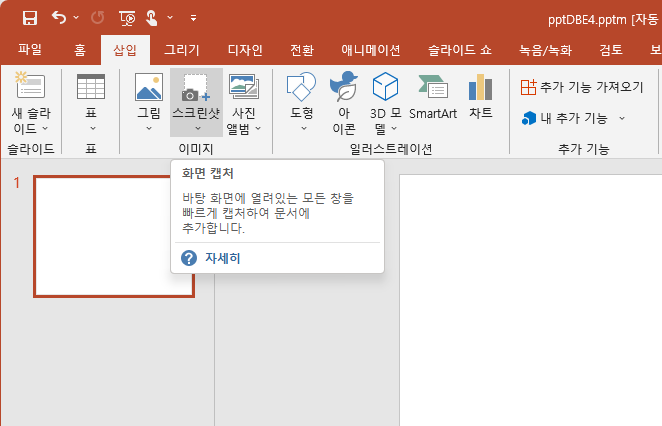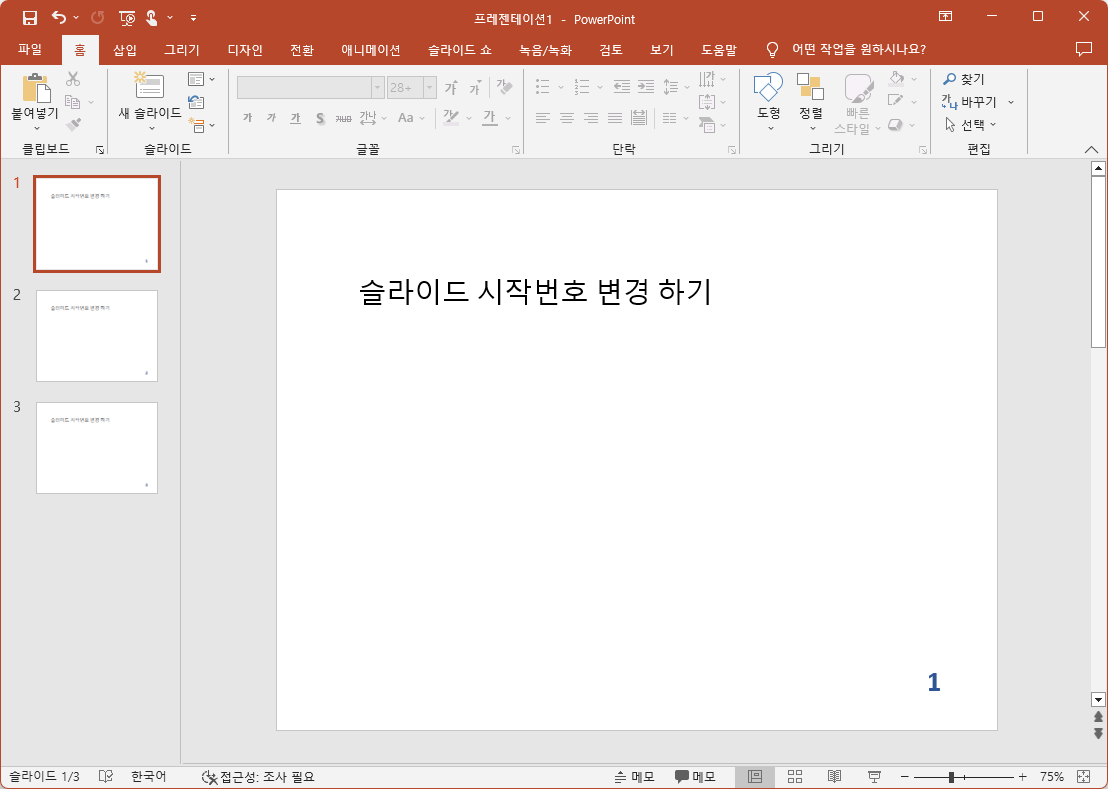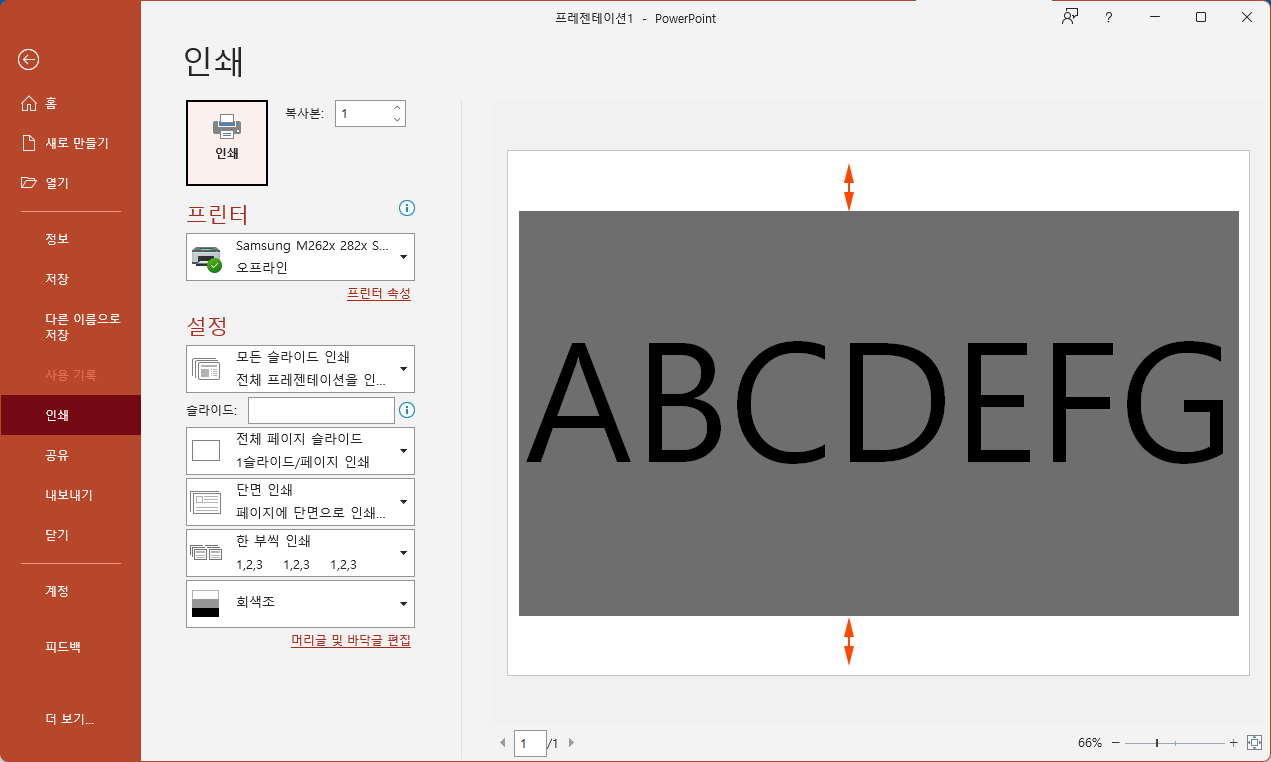결로란 무엇일까요? 결로는 실내와 실외의 온도차가 클 때 실내 공기 중의 수증기가 차가운 창문이나 벽면에 닿아 물방울 형태로 응결되는 현상입니다. 겨울철에 특히 흔하게 발생하며, 이는 단순한 물방울 그 이상의 문제를 야기할 수 있습니다. 결로 발생으로 인한 문제점 곰팡이 번식: 결로로 인해 벽이나 천장, 가구 표면에 습기가 차면 곰팡이가 번식하기 좋은 환경이 조성됩니다. 곰팡이는 건강에 악영향을 미칠 수 있으며, 특히 호흡기 질환이나 알레르기를 유발할 수 있습니다. 벽체 손상: 결로가 지속되면 벽체 내부에 습기가 스며들어 벽체 손상을 야기할 수 있습니다. 특히 단열이 잘 되어 있지 않은 경우, 벽체 내부에 곰팡이가 번식하거나 벽체가 부패될 수 있습니다. 에너지 손실: 결로가 발생하면 창문과 벽면의 단열 ..